Ako vložiť rozbaľovaciu ponuku do PowerPointu
PowerPoint je program, ktorý nám pomáha s prezentáciami, ktoré používajú profesionáli na podporu prednášok, predaja, školení a podobne. PowerPoint pomáha používateľom rýchlo a jasne opísať svoj názor publiku. Okrem toho môžete použiť rozbaľovaciu ponuku na formuláre, ktoré vytvoríte na snímkach programu PowerPoint .(PowerPoint)
Ako vložiť rozbaľovaciu ponuku v PowerPointe
Ak chcete vložiť rozbaľovaciu ponuku do PowerPointu(PowerPoint) , postupujte takto:
- Spustite PowerPoint
- Vyberte prázdne rozloženie
- Povoľte kartu Vývojár
- Kliknite na kartu Vývojár
- kliknite na ComboBox v oblasti Ovládacie prvky(Controls)
- Kliknite pravým tlačidlom myši(Right-click) na ovládacie prvky(Controls) a vyberte položku Zobraziť kód(View Code) .
- Vyberte možnosť GoFocus
- Zadajte kód
- Prejdite na kartu Prezentácia
- Kliknite na tlačidlo Od začiatku
- Otestujte rozbaľovaciu ponuku v prezentácii
Spustite PowerPoint .
Zmeňte snímku programu PowerPoint na prázdne(Blank) rozloženie.

Ak chcete pridať ComboBox do snímky, musíme pridať kartu Vývojár .(Developer)
Ak chcete pridať dd kartu Vývojár(Developer) , kliknite na koniec štandardného(Standard) panela s nástrojmi vpravo a vyberte možnosť Prispôsobiť pás s nástrojmi(customize Ribbon) .

Zobrazí sa dialógové okno Možnosti programu PowerPoint .(PowerPoint Options)
V dialógovom okne v kategórii Hlavné karty(Main Tabs) začiarknite políčko pre kartu Vývojár .(Developer)
Potom kliknite na tlačidlo OK .

Na paneli s ponukami sa zobrazí karta Vývojár .(Developer )
Kliknite na kartu Vývojár(Developer) , kliknite na ComboBox v skupine Ovládacie prvky.
Nakreslite ComboBox do snímky.
Zobrazí sa okno so správou; kliknite na povoliť ActiveX .
Teraz pridáme kód na pridanie možností ponuky.

Kliknite pravým tlačidlom myši(Right-click) na pole so zoznamom(Combo) a vyberte položku Zobraziť kód(View Code) .

Otvorí sa okno Microsoft Visual Basic for Applications .
Kliknite na rozbaľovaciu ponuku vpravo a vyberte možnosť GoFocus .
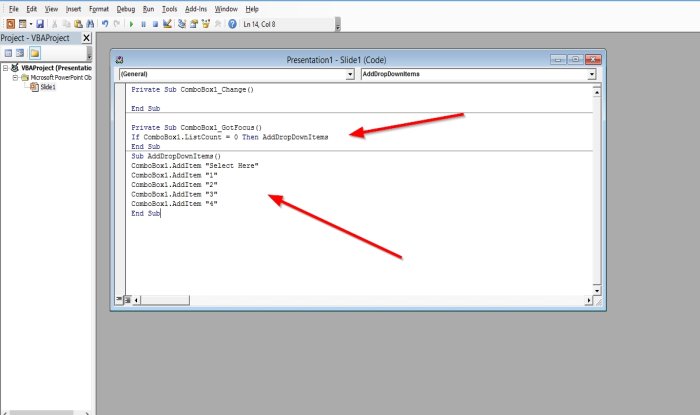
Teraz pridajte kód Visual Basic(Basic Code) nižšie.
If ComboBox1.ListCount = 0 Then AddDropDownItems.
Stlačte enter a pridajte tento kód nižšie.(Press enter and add this code below.)
Sub AddDropDownItems()
ComboBox1.AddItem „1“
ComboBox1.AddItem „2“
ComboBox1.AddItem „3“
ComboBox1.AddItem „4“
ComboBox1.ListRows = 4
End Sub
Ak chcete, môžete na snímku pridať pozadie.
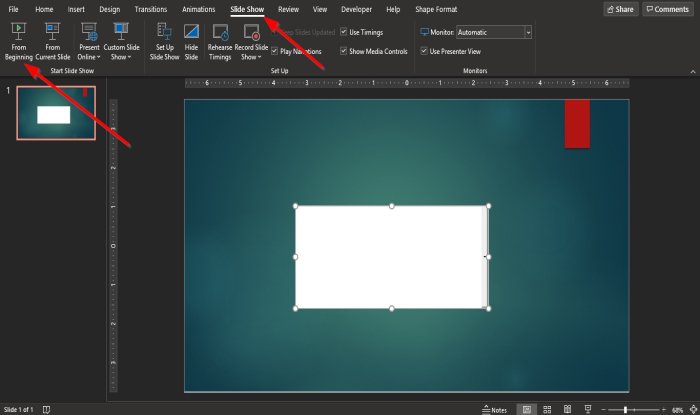
Kliknite na kartu Prezentácia(Slide Show) na paneli s ponukami a kliknite na tlačidlo Od začiatku(From beginning) .

Keď sa zobrazí okno prezentácie, kliknutím na šípku zobrazte možnosti.
Dúfame, že vám tento návod pomôže pochopiť, ako vložiť rozbaľovaciu ponuku do PowerPointu(PowerPoint) .
Čítať ďalej(Read next) : Ako používať funkciu Automatická oprava v PowerPointe pre web(Auto Fix feature in PowerPoint for the Web) .
Related posts
Ako rozmazať obrázok v PowerPointe
Excel, Word alebo PowerPoint sa minule nepodarilo spustiť
Ako prepojiť jednu PowerPoint prezentáciu s druhou
PowerPoint nereaguje, stále padá, zamŕza alebo visí
Ako prepojiť prvky, obsah alebo objekty so snímkou programu PowerPoint
Ako opraviť chybu, že PowerPoint nemôže uložiť súbor
Ako vytvoriť animovaný GIF z PowerPoint Slides - PPT to GIF
Ako vytvoriť rám animovaného obrázka v programe PowerPoint
Ako povoliť a zlúčiť tvary v PowerPointe
Ako vytvoriť textový efekt myšou v PowerPointe
Ako pridať priebežné kredity do prezentácie programu PowerPoint
Ako vytvoriť plán v PowerPointe
Ako skryjem ikonu zvuku v PowerPointe
Ako vytvoriť vývojový diagram v programe PowerPoint
Ako vytvoriť a vložiť pyramídu v PowerPointe
Ako spustiť Word, Excel, PowerPoint, Outlook v núdzovom režime
Ako vytvoriť fotoalbum v PowerPointe
Ako pridať zvuk do PowerPointu
Ako zmeniť veľkosť a orientáciu snímky v PowerPointe
Ako naraz formátovať a zmeniť rozloženie snímky v PowerPointe
